Pada Postingan kali ini saya akan menjelaskan bagaimana cara membuat Form Login Vb.Net dengan menggunakan Database Ms. Access.
Disini saya akan menjelaskan secara lengkap dan sederhana agar mudah dimengerti oleh teman-teman.
Baca juga :
Sekarang mari kita simak langkah-langkah membuat Form Login database Ms.Access berikut ini :
#1. Membuat Database Ms.Access.
Pertama-tama kita buat dahulu Databasenya, disini saya menggunakan Database Ms.Access 2010. seperti gambar dibawah ini.
Keterangan Gambar diatas :
- Kode Admin merupakan User atau Nama yang nantinya digunakan untuk Login
- Password Admin merupakan Password yang kita gunakan buat passwordnya nanti.
Pada langkah ini kita harus sudah membuat Module terlebih dahulu sebagai koneksi antara Database dan Vb.Net.
Jika teman-teman belum membuat Module, silahkan buat terlebih dahulu Modulenya Disini.
Jika Sudah, kita Lanjut membuat Form Login.
#2. Form Login Vb.Net.
Klik Project > Windows Form > Rename : FormLogin.vb > AddJika sudah buatlah desain FormLogin seperti gambar diatas.
Keterangan gambar diatas :
| Object | Name | Text |
|---|---|---|
| Form 1 | FormLogin | Form Login |
| Label 1 | Label1 | Nama |
| Label 2 | Label2 | Password |
| TextBox 1 | textBox1 | - |
| TextBox 2 | textBox2 | - |
| Button 1 | Button1 | Login |
#3. Form Menu Utama Vb.Net.
Klik Project > Windows Form > Rename : Form MenuUtama.vb > Add
Keterangan Gambar diatas :
- Buatlah Menu : File, Master, Transaksi, Laporan, Keluar dengan menggunakan " MenuStrip " yang ada di Toolbox.
- Menu-menu diatas digunakan untuk memanggil Form-Form yang yang ada di Project Vb.Net Contohnya " Form Login ".
Jika sudah Mari kita lanjung ke Koding.
#4. Koding Form Login dan Menu Utama.
Form Login
Copy dan Pastekan koding FormLogin dibawah ini :
Imports System.Data.OleDb
Public Class FormLogin
Sub Terbuka()
MenuUtama.MasterDataToolStripMenuItem.Enabled = True
MenuUtama.TransaksiToolStripMenuItem.Enabled = True
MenuUtama.LaporanToolStripMenuItem.Enabled = True
End Sub
Private Sub TextBox1_KeyPress(ByVal sender As Object, ByVal e As System.Windows.Forms.KeyPressEventArgs) Handles TextBox1.KeyPress
If e.KeyChar = Chr(13) Then TextBox2.Focus()
End Sub
Private Sub TextBox2_KeyPress(ByVal sender As Object, ByVal e As System.Windows.Forms.KeyPressEventArgs) Handles TextBox2.KeyPress
If e.KeyChar = Chr(13) Then Button1.Focus()
End Sub
Private Sub FormLogin_Activated(ByVal sender As Object, ByVal e As System.EventArgs) Handles Me.Activated
TextBox1.Focus()
End Sub
Private Sub FormLogin_Load(ByVal sender As System.Object, ByVal e As System.EventArgs) Handles MyBase.Load
TextBox1.MaxLength = 6
TextBox2.PasswordChar = "X"
End Sub
Private Sub Button1_Click_1(ByVal sender As System.Object, ByVal e As System.EventArgs) Handles Button1.Click
If TextBox1.Text = "" Or TextBox2.Text = "" Then
MsgBox("data login belum lengkap")
Exit Sub
Else
Call Koneksi()
cmd = New OleDbCommand("select * from Admin where kodeadmin='" & TextBox1.Text & "' and passwordadmin='" & TextBox2.Text & "'", Conn)
rd = cmd.ExecuteReader
rd.Read()
If rd.HasRows Then
Me.Close()
Call Terbuka()
MsgBox("Selamat Anda Berhasil Login")
Else
MsgBox("Kode Admin atau Password salah")
End If
End If
End Sub
End Class
Form MenuUtama.
Copy dan Pastekan koding FormMenuUtama dibawah ini :Imports System.Data.OleDb
Public Class MenuUtama
Sub terkunci()
FileToolStripMenuItem.Enabled = True
MasterDataToolStripMenuItem.Enabled = False
TransaksiToolStripMenuItem.Enabled = False
LaporanToolStripMenuItem.Enabled = False
End Sub
Private Sub MenuUtama_Load(ByVal sender As System.Object, ByVal e As System.EventArgs) Handles MyBase.Load
Call terkunci()
End Sub
Private Sub KeluarToolStripMenuItem_Click(ByVal sender As System.Object, ByVal e As System.EventArgs) Handles KeluarToolStripMenuItem.Click
Dim cisco As MsgBoxResult
cisco = MsgBox("apakah Anda ingin keluar??", MsgBoxStyle.Question + MsgBoxStyle.YesNo, "Confirm")
If cisco = MsgBoxResult.Yes Then
Me.Dispose()
ElseIf cisco = MsgBoxResult.No Then
Exit Sub
End If
End Sub
Private Sub LoginToolStripMenuItem_Click(ByVal sender As System.Object, ByVal e As System.EventArgs) Handles LoginToolStripMenuItem.Click
FormLogin.ShowDialog()
End Sub
End Class
Jika sudah, Coba Run atau Jalankan Project anda.
Klik Project > Klik nama project anda, disini nama Project saya ( Aplikasi Penjualan sisco25.com )
Klik Application lalu pilih > Startup Form > pilih MenuUtama.
gunanya untuk memilih form yang akan startup pertama.
Maka akan muncul tampilan Form MenuUtama.
Klik File - Login. Masukan data login : Admin dan Password : Admin
Klik Login.
Demikian Postingan saya kali ini, tentang cara Membuat Form Login Vb.Net Database Access. Semoga bisa bermanfaat bagi anda dan kita semua. Jangan lupa Follow Google + Sisco25.com dan beri komentar anda pada form komentar di bawah ini, jika ada yang ingin di tanyakan mengenai postingan ini. Admin akan setia menjawab pertanyaan dari teman-teman.




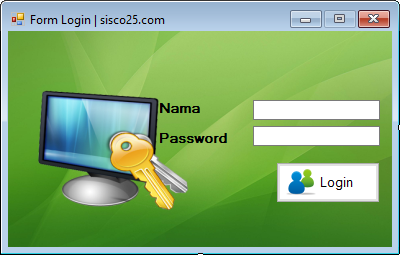






Post A Comment:
0 comments: